displej OPEL CORSA E 2018 Příručka k informačnímu systému (in Czech)
[x] Cancel search | Manufacturer: OPEL, Model Year: 2018, Model line: CORSA E, Model: OPEL CORSA E 2018Pages: 111, velikost PDF: 2.35 MB
Page 35 of 111
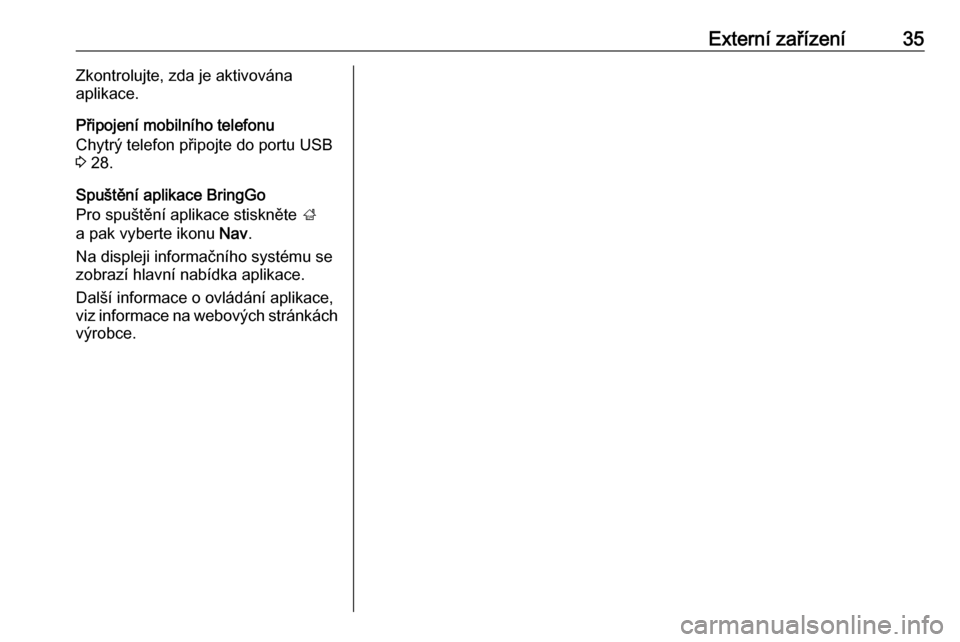
Externí zařízení35Zkontrolujte, zda je aktivována
aplikace.
Připojení mobilního telefonu
Chytrý telefon připojte do portu USB 3 28.
Spuštění aplikace BringGo
Pro spuštění aplikace stiskněte ;
a pak vyberte ikonu Nav.
Na displeji informačního systému se
zobrazí hlavní nabídka aplikace.
Další informace o ovládání aplikace,
viz informace na webových stránkách
výrobce.
Page 37 of 111
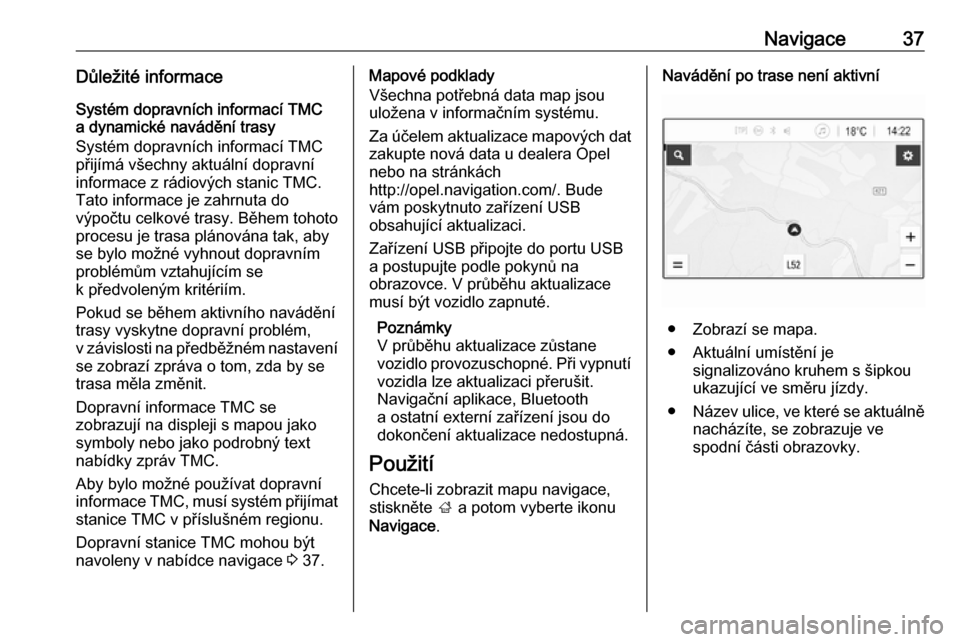
Navigace37Důležité informace
Systém dopravních informací TMC
a dynamické navádění trasy
Systém dopravních informací TMC
přijímá všechny aktuální dopravní
informace z rádiových stanic TMC. Tato informace je zahrnuta do
výpočtu celkové trasy. Během tohoto
procesu je trasa plánována tak, aby
se bylo možné vyhnout dopravním
problémům vztahujícím se
k předvoleným kritériím.
Pokud se během aktivního navádění
trasy vyskytne dopravní problém,
v závislosti na předběžném nastavení se zobrazí zpráva o tom, zda by se
trasa měla změnit.
Dopravní informace TMC se
zobrazují na displeji s mapou jako
symboly nebo jako podrobný text
nabídky zpráv TMC.
Aby bylo možné používat dopravní
informace TMC, musí systém přijímat
stanice TMC v příslušném regionu.
Dopravní stanice TMC mohou být
navoleny v nabídce navigace 3 37.Mapové podklady
Všechna potřebná data map jsou
uložena v informačním systému.
Za účelem aktualizace mapových dat zakupte nová data u dealera Opel
nebo na stránkách
http://opel.navigation.com/. Bude
vám poskytnuto zařízení USB
obsahující aktualizaci.
Zařízení USB připojte do portu USB
a postupujte podle pokynů na
obrazovce. V průběhu aktualizace
musí být vozidlo zapnuté.
Poznámky
V průběhu aktualizace zůstane
vozidlo provozuschopné. Při vypnutí vozidla lze aktualizaci přerušit.
Navigační aplikace, Bluetooth
a ostatní externí zařízení jsou do dokončení aktualizace nedostupná.
Použití
Chcete-li zobrazit mapu navigace,
stiskněte ; a potom vyberte ikonu
Navigace .Navádění po trase není aktivní
● Zobrazí se mapa.
● Aktuální umístění je signalizováno kruhem s šipkouukazující ve směru jízdy.
● Název ulice, ve které se aktuálně
nacházíte, se zobrazuje ve
spodní části obrazovky.
Page 47 of 111
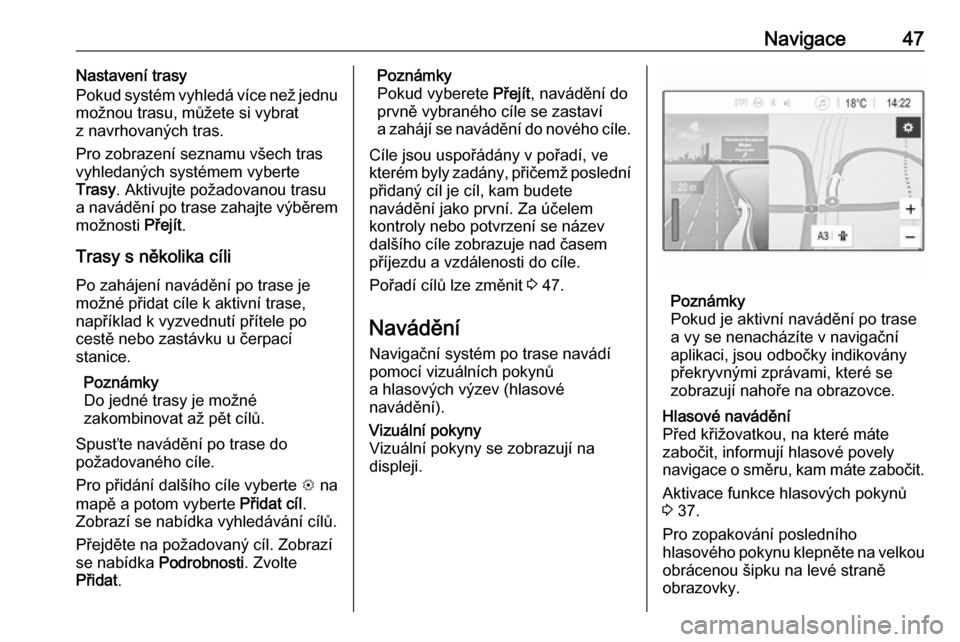
Navigace47Nastavení trasy
Pokud systém vyhledá více než jednu
možnou trasu, můžete si vybrat
z navrhovaných tras.
Pro zobrazení seznamu všech tras
vyhledaných systémem vyberte
Trasy . Aktivujte požadovanou trasu
a navádění po trase zahajte výběrem možnosti Přejít.
Trasy s několika cíli Po zahájení navádění po trase je
možné přidat cíle k aktivní trase,
například k vyzvednutí přítele po
cestě nebo zastávku u čerpací
stanice.
Poznámky
Do jedné trasy je možné
zakombinovat až pět cílů.
Spusťte navádění po trase do
požadovaného cíle.
Pro přidání dalšího cíle vyberte L na
mapě a potom vyberte Přidat cíl.
Zobrazí se nabídka vyhledávání cílů.
Přejděte na požadovaný cíl. Zobrazí
se nabídka Podrobnosti . Zvolte
Přidat .Poznámky
Pokud vyberete Přejít, navádění do
prvně vybraného cíle se zastaví a zahájí se navádění do nového cíle.
Cíle jsou uspořádány v pořadí, ve
kterém byly zadány, přičemž poslední přidaný cíl je cíl, kam budete
navádění jako první. Za účelem
kontroly nebo potvrzení se název
dalšího cíle zobrazuje nad časem
příjezdu a vzdálenosti do cíle.
Pořadí cílů lze změnit 3 47.
Navádění Navigační systém po trase navádí
pomocí vizuálních pokynů
a hlasových výzev (hlasové
navádění).Vizuální pokyny
Vizuální pokyny se zobrazují na
displeji.
Poznámky
Pokud je aktivní navádění po trase
a vy se nenacházíte v navigační aplikaci, jsou odbočky indikovány
překryvnými zprávami, které se
zobrazují nahoře na obrazovce.
Hlasové navádění
Před křižovatkou, na které máte
zabočit, informují hlasové povely
navigace o směru, kam máte zabočit.
Aktivace funkce hlasových pokynů
3 37.
Pro zopakování posledního
hlasového pokynu klepněte na velkou obrácenou šipku na levé straně
obrazovky.
Page 53 of 111
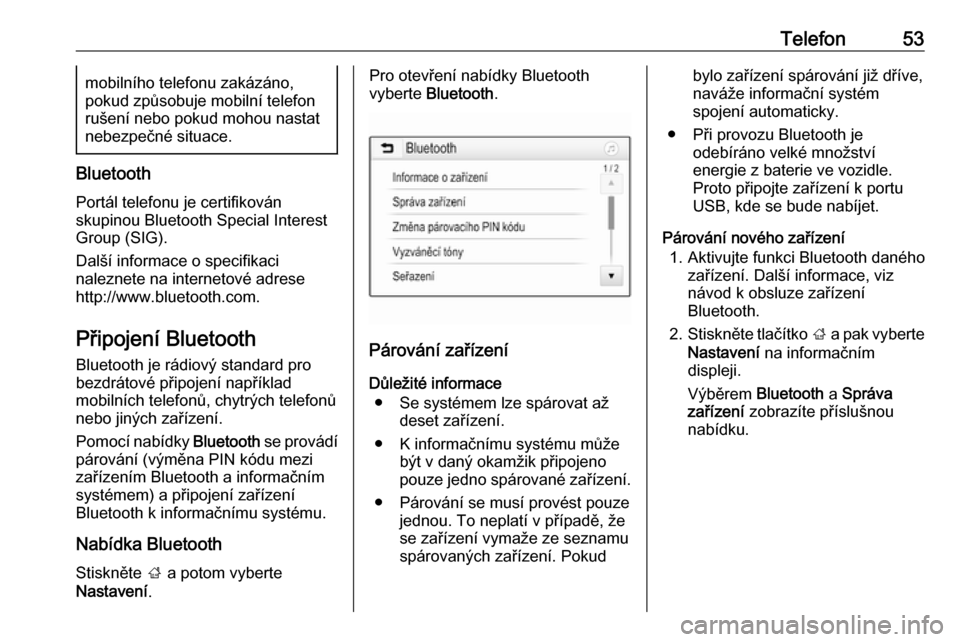
Telefon53mobilního telefonu zakázáno,
pokud způsobuje mobilní telefon
rušení nebo pokud mohou nastat
nebezpečné situace.
Bluetooth
Portál telefonu je certifikován
skupinou Bluetooth Special Interest
Group (SIG).
Další informace o specifikaci
naleznete na internetové adrese
http://www.bluetooth.com.
Připojení Bluetooth Bluetooth je rádiový standard pro
bezdrátové připojení například
mobilních telefonů, chytrých telefonů
nebo jiných zařízení.
Pomocí nabídky Bluetooth se provádí
párování (výměna PIN kódu mezi
zařízením Bluetooth a informačním
systémem) a připojení zařízení
Bluetooth k informačnímu systému.
Nabídka Bluetooth
Stiskněte ; a potom vyberte
Nastavení .
Pro otevření nabídky Bluetooth
vyberte Bluetooth .
Párování zařízení
Důležité informace ● Se systémem lze spárovat až deset zařízení.
● K informačnímu systému může být v daný okamžik připojeno
pouze jedno spárované zařízení.
● Párování se musí provést pouze jednou. To neplatí v případě, že
se zařízení vymaže ze seznamu
spárovaných zařízení. Pokud
bylo zařízení spárování již dříve,
naváže informační systém
spojení automaticky.
● Při provozu Bluetooth je odebíráno velké množství
energie z baterie ve vozidle.
Proto připojte zařízení k portu
USB, kde se bude nabíjet.
Párování nového zařízení 1. Aktivujte funkci Bluetooth daného zařízení. Další informace, viz
návod k obsluze zařízení
Bluetooth.
2. Stiskněte tlačítko ; a pak vyberte
Nastavení na informačním
displeji.
Výběrem Bluetooth a Správa
zařízení zobrazíte příslušnou
nabídku.
Page 58 of 111
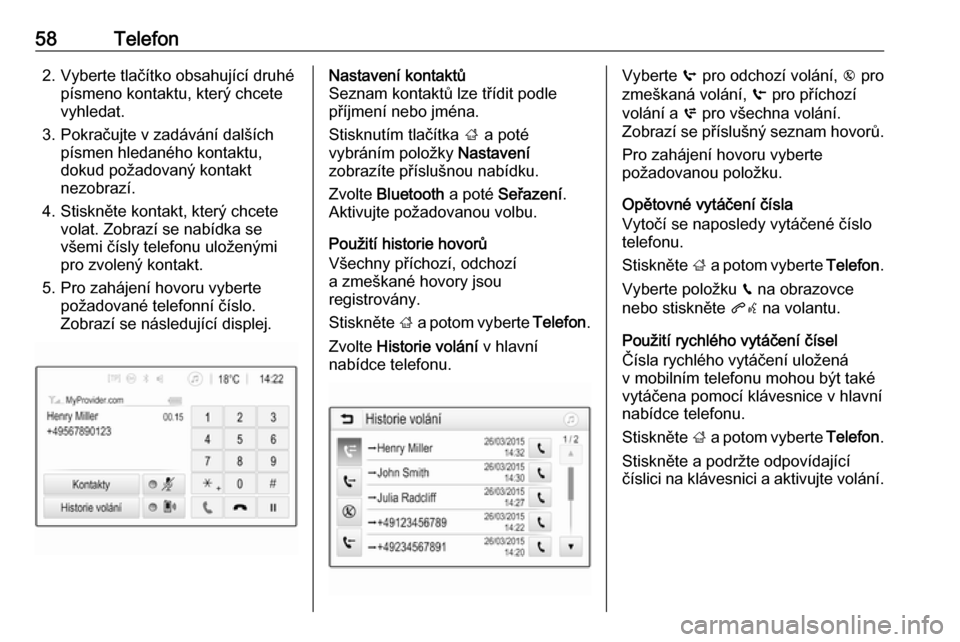
58Telefon2. Vyberte tlačítko obsahující druhépísmeno kontaktu, který chcete
vyhledat.
3. Pokračujte v zadávání dalších písmen hledaného kontaktu,dokud požadovaný kontakt
nezobrazí.
4. Stiskněte kontakt, který chcete volat. Zobrazí se nabídka se
všemi čísly telefonu uloženými
pro zvolený kontakt.
5. Pro zahájení hovoru vyberte požadované telefonní číslo.
Zobrazí se následující displej.Nastavení kontaktů
Seznam kontaktů lze třídit podle
příjmení nebo jména.
Stisknutím tlačítka ; a poté
vybráním položky Nastavení
zobrazíte příslušnou nabídku.
Zvolte Bluetooth a poté Seřazení .
Aktivujte požadovanou volbu.
Použití historie hovorů
Všechny příchozí, odchozí
a zmeškané hovory jsou
registrovány.
Stiskněte ; a potom vyberte Telefon.
Zvolte Historie volání v hlavní
nabídce telefonu.Vyberte q pro odchozí volání, r pro
zmeškaná volání, s pro příchozí
volání a p pro všechna volání.
Zobrazí se příslušný seznam hovorů.
Pro zahájení hovoru vyberte
požadovanou položku.
Opětovné vytáčení čísla
Vytočí se naposledy vytáčené číslo
telefonu.
Stiskněte ; a potom vyberte Telefon.
Vyberte položku v na obrazovce
nebo stiskněte qw na volantu.
Použití rychlého vytáčení čísel
Čísla rychlého vytáčení uložená
v mobilním telefonu mohou být také
vytáčena pomocí klávesnice v hlavní
nabídce telefonu.
Stiskněte ; a potom vyberte Telefon.
Stiskněte a podržte odpovídající číslici na klávesnici a aktivujte volání.
Page 63 of 111
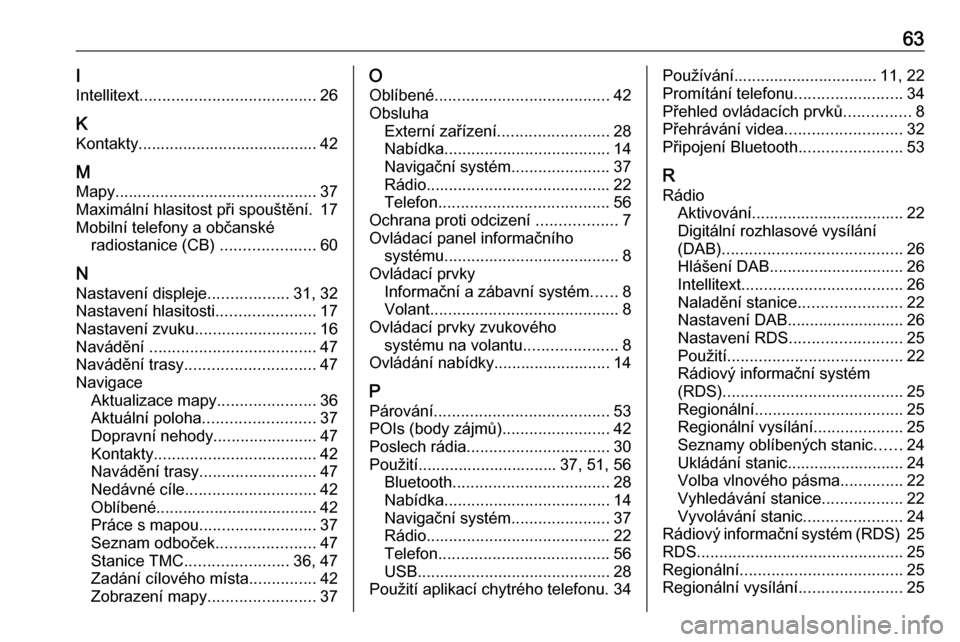
63I
Intellitext ....................................... 26
K Kontakty........................................ 42
M
Mapy ............................................. 37
Maximální hlasitost při spouštění. 17
Mobilní telefony a občanské radiostanice (CB) .....................60
N Nastavení displeje ..................31, 32
Nastavení hlasitosti ......................17
Nastavení zvuku ........................... 16
Navádění ..................................... 47
Navádění trasy ............................. 47
Navigace Aktualizace mapy ......................36
Aktuální poloha ......................... 37
Dopravní nehody .......................47
Kontakty .................................... 42
Navádění trasy .......................... 47
Nedávné cíle ............................. 42
Oblíbené.................................... 42
Práce s mapou .......................... 37
Seznam odboček ......................47
Stanice TMC ....................... 36, 47
Zadání cílového místa ...............42
Zobrazení mapy ........................37O
Oblíbené ....................................... 42
Obsluha Externí zařízení ......................... 28
Nabídka ..................................... 14
Navigační systém ......................37
Rádio ......................................... 22
Telefon ...................................... 56
Ochrana proti odcizení ..................7
Ovládací panel informačního systému ....................................... 8
Ovládací prvky Informační a zábavní systém ......8
Volant .......................................... 8
Ovládací prvky zvukového systému na volantu .....................8
Ovládání nabídky.......................... 14
P Párování ....................................... 53
POIs (body zájmů) ........................42
Poslech rádia ................................ 30
Použití............................... 37, 51, 56 Bluetooth ................................... 28
Nabídka ..................................... 14
Navigační systém ......................37
Rádio ......................................... 22
Telefon ...................................... 56
USB ........................................... 28
Použití aplikací chytrého telefonu. 34Používání................................ 11, 22
Promítání telefonu ........................34
Přehled ovládacích prvků ...............8
Přehrávání videa .......................... 32
Připojení Bluetooth .......................53
R Rádio Aktivování.................................. 22
Digitální rozhlasové vysílání
(DAB) ........................................ 26
Hlášení DAB.............................. 26
Intellitext .................................... 26
Naladění stanice .......................22
Nastavení DAB.......................... 26
Nastavení RDS ......................... 25
Použití ....................................... 22
Rádiový informační systém
(RDS) ........................................ 25
Regionální ................................. 25
Regionální vysílání ....................25
Seznamy oblíbených stanic ......24
Ukládání stanic.......................... 24
Volba vlnového pásma ..............22
Vyhledávání stanice ..................22
Vyvolávání stanic ......................24
Rádiový informační systém (RDS) 25
RDS .............................................. 25
Regionální .................................... 25
Regionální vysílání .......................25
Page 66 of 111
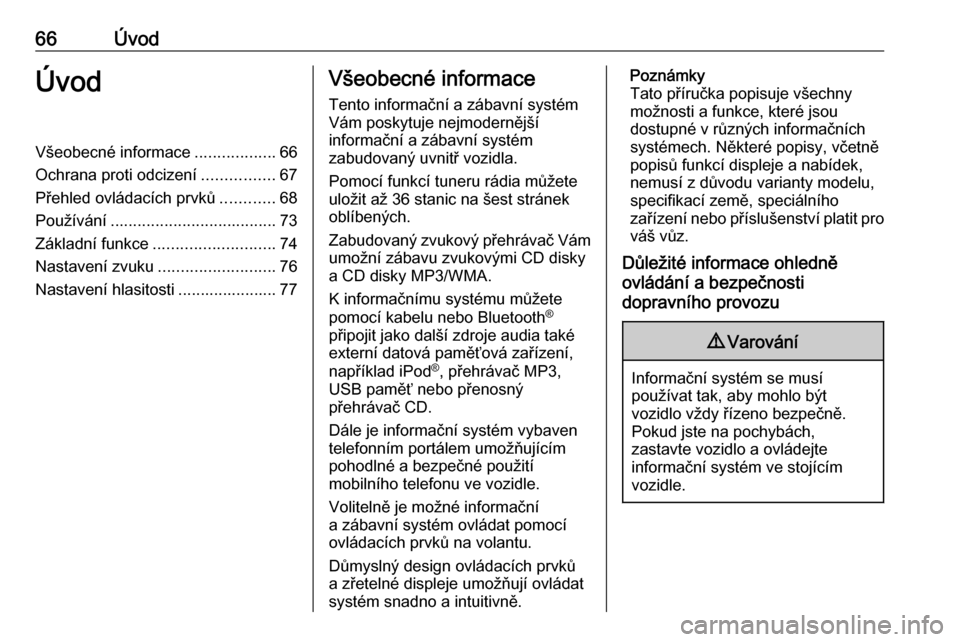
66ÚvodÚvodVšeobecné informace..................66
Ochrana proti odcizení ................67
Přehled ovládacích prvků ............68
Používání ..................................... 73
Základní funkce ........................... 74
Nastavení zvuku ..........................76
Nastavení hlasitosti ...................... 77Všeobecné informace
Tento informační a zábavní systém
Vám poskytuje nejmodernější
informační a zábavní systém
zabudovaný uvnitř vozidla.
Pomocí funkcí tuneru rádia můžete
uložit až 36 stanic na šest stránek oblíbených.
Zabudovaný zvukový přehrávač Vám umožní zábavu zvukovými CD disky
a CD disky MP3/WMA.
K informačnímu systému můžete
pomocí kabelu nebo Bluetooth ®
připojit jako další zdroje audia také externí datová paměťová zařízení,
například iPod ®
, přehrávač MP3,
USB paměť nebo přenosný
přehrávač CD.
Dále je informační systém vybaven
telefonním portálem umožňujícím
pohodlné a bezpečné použití
mobilního telefonu ve vozidle.
Volitelně je možné informační
a zábavní systém ovládat pomocí
ovládacích prvků na volantu.
Důmyslný design ovládacích prvků
a zřetelné displeje umožňují ovládat
systém snadno a intuitivně.Poznámky
Tato příručka popisuje všechny
možnosti a funkce, které jsou
dostupné v různých informačních systémech. Některé popisy, včetně
popisů funkcí displeje a nabídek,
nemusí z důvodu varianty modelu,
specifikací země, speciálního
zařízení nebo příslušenství platit pro
váš vůz.
Důležité informace ohledně
ovládání a bezpečnosti
dopravního provozu9 Varování
Informační systém se musí
používat tak, aby mohlo být
vozidlo vždy řízeno bezpečně.
Pokud jste na pochybách,
zastavte vozidlo a ovládejte
informační systém ve stojícím
vozidle.
Page 69 of 111
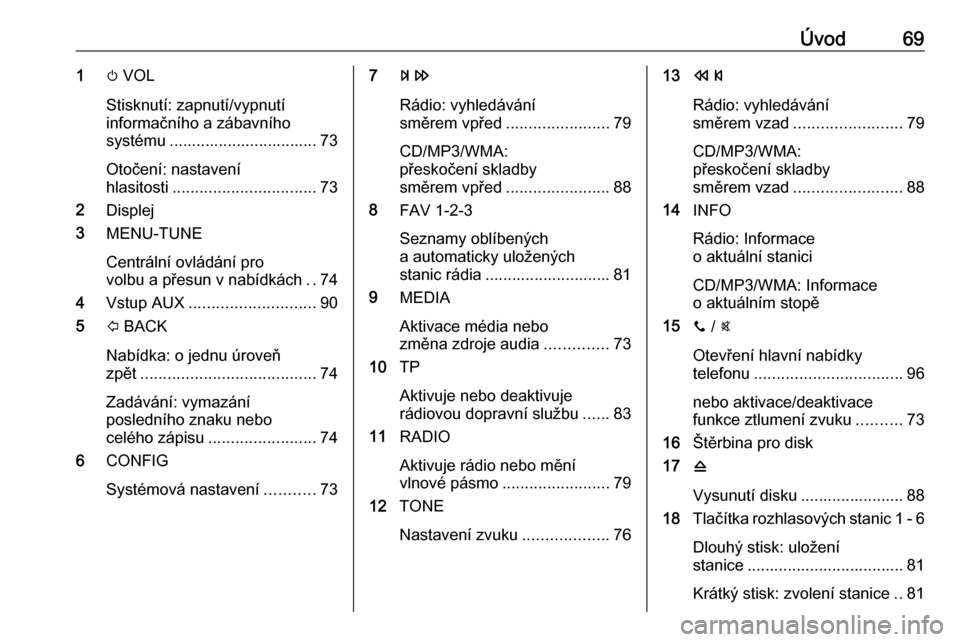
Úvod691m VOL
Stisknutí: zapnutí/vypnutí
informačního a zábavního
systému ................................. 73
Otočení: nastavení
hlasitosti ................................ 73
2 Displej
3 MENU-TUNE
Centrální ovládání pro
volbu a přesun v nabídkách ..74
4 Vstup AUX ............................ 90
5 P BACK
Nabídka: o jednu úroveň
zpět ....................................... 74
Zadávání: vymazání
posledního znaku nebo
celého zápisu ........................ 74
6 CONFIG
Systémová nastavení ...........737u
Rádio: vyhledávání
směrem vpřed ....................... 79
CD/MP3/WMA:
přeskočení skladby
směrem vpřed ....................... 88
8 FAV 1-2-3
Seznamy oblíbených
a automaticky uložených
stanic rádia ............................ 81
9 MEDIA
Aktivace média nebo
změna zdroje audia ..............73
10 TP
Aktivuje nebo deaktivuje
rádiovou dopravní službu ......83
11 RADIO
Aktivuje rádio nebo mění
vlnové pásmo ........................ 79
12 TONE
Nastavení zvuku ...................7613s
Rádio: vyhledávání
směrem vzad ........................ 79
CD/MP3/WMA:
přeskočení skladby
směrem vzad ........................ 88
14 INFO
Rádio: Informace
o aktuální stanici
CD/MP3/WMA: Informace
o aktuálním stopě
15 y / @
Otevření hlavní nabídky telefonu ................................. 96
nebo aktivace/deaktivace
funkce ztlumení zvuku ..........73
16 Štěrbina pro disk
17 d
Vysunutí disku ....................... 88
18 Tlačítka rozhlasových stanic 1 - 6
Dlouhý stisk: uložení
stanice ................................... 81
Krátký stisk: zvolení stanice ..81
Page 71 of 111
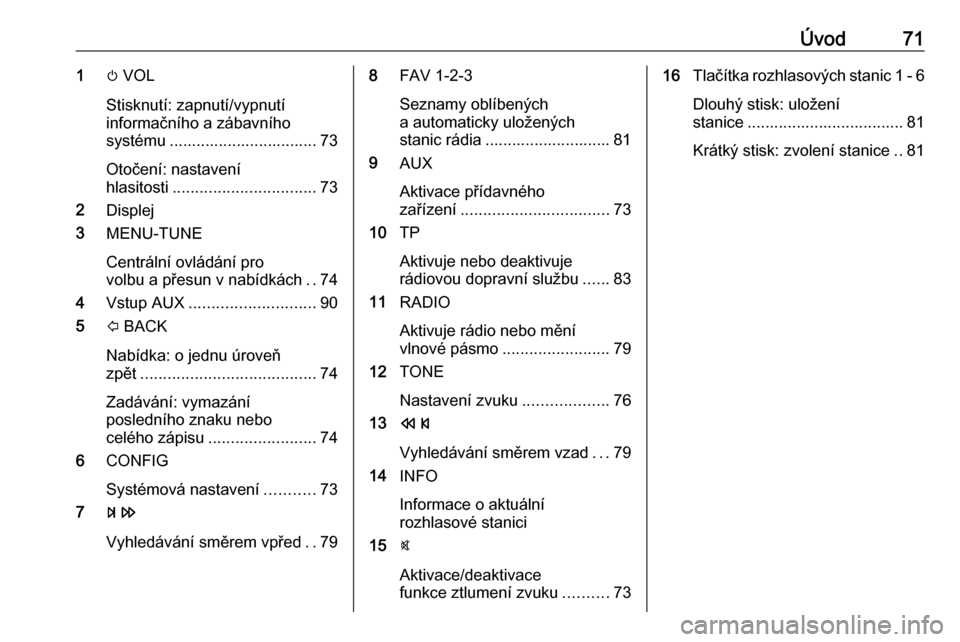
Úvod711m VOL
Stisknutí: zapnutí/vypnutí
informačního a zábavního
systému ................................. 73
Otočení: nastavení
hlasitosti ................................ 73
2 Displej
3 MENU-TUNE
Centrální ovládání pro
volbu a přesun v nabídkách ..74
4 Vstup AUX ............................ 90
5 P BACK
Nabídka: o jednu úroveň
zpět ....................................... 74
Zadávání: vymazání
posledního znaku nebo
celého zápisu ........................ 74
6 CONFIG
Systémová nastavení ...........73
7 u
Vyhledávání směrem vpřed ..798 FAV 1-2-3
Seznamy oblíbených
a automaticky uložených
stanic rádia ............................ 81
9 AUX
Aktivace přídavného
zařízení ................................. 73
10 TP
Aktivuje nebo deaktivuje
rádiovou dopravní službu ......83
11 RADIO
Aktivuje rádio nebo mění
vlnové pásmo ........................ 79
12 TONE
Nastavení zvuku ...................76
13 s
Vyhledávání směrem vzad ...79
14 INFO
Informace o aktuální
rozhlasové stanici
15 @
Aktivace/deaktivace
funkce ztlumení zvuku ..........7316Tlačítka rozhlasových stanic 1 - 6
Dlouhý stisk: uložení
stanice ................................... 81
Krátký stisk: zvolení stanice ..81
Page 73 of 111
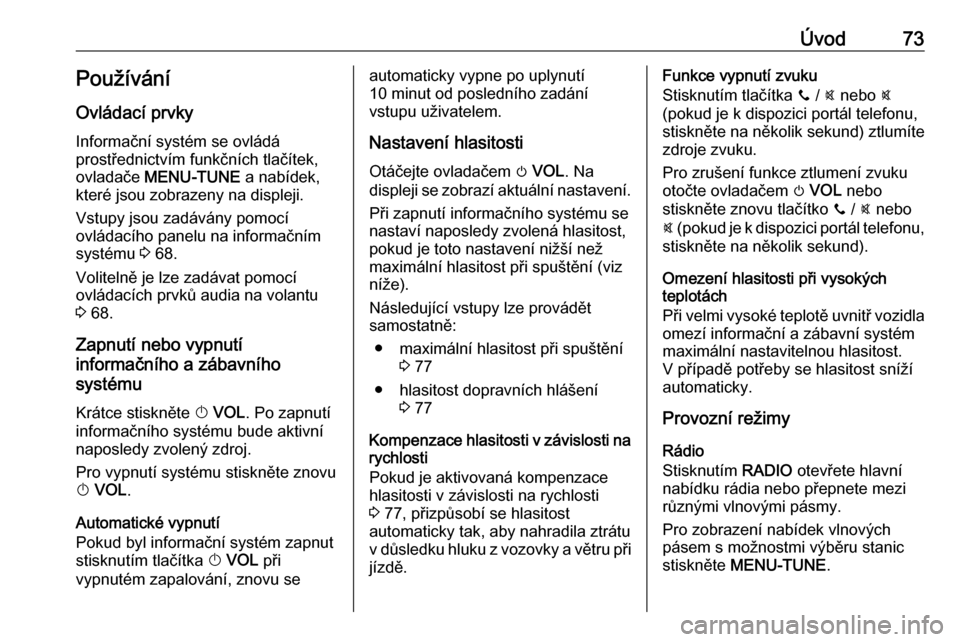
Úvod73PoužíváníOvládací prvky
Informační systém se ovládá
prostřednictvím funkčních tlačítek,
ovladače MENU-TUNE a nabídek,
které jsou zobrazeny na displeji.
Vstupy jsou zadávány pomocí
ovládacího panelu na informačním
systému 3 68.
Volitelně je lze zadávat pomocí
ovládacích prvků audia na volantu
3 68.
Zapnutí nebo vypnutí
informačního a zábavního
systému
Krátce stiskněte X VOL . Po zapnutí
informačního systému bude aktivní
naposledy zvolený zdroj.
Pro vypnutí systému stiskněte znovu
X VOL .
Automatické vypnutí
Pokud byl informační systém zapnut
stisknutím tlačítka X VOL při
vypnutém zapalování, znovu seautomaticky vypne po uplynutí
10 minut od posledního zadání
vstupu uživatelem.
Nastavení hlasitosti Otáčejte ovladačem m VOL . Na
displeji se zobrazí aktuální nastavení.
Při zapnutí informačního systému se
nastaví naposledy zvolená hlasitost,
pokud je toto nastavení nižší než
maximální hlasitost při spuštění (viz
níže).
Následující vstupy lze provádět
samostatně:
● maximální hlasitost při spuštění 3 77
● hlasitost dopravních hlášení 3 77
Kompenzace hlasitosti v závislosti na rychlosti
Pokud je aktivovaná kompenzace
hlasitosti v závislosti na rychlosti
3 77, přizpůsobí se hlasitost
automaticky tak, aby nahradila ztrátu
v důsledku hluku z vozovky a větru při jízdě.Funkce vypnutí zvuku
Stisknutím tlačítka y / @ nebo @
(pokud je k dispozici portál telefonu,
stiskněte na několik sekund) ztlumíte
zdroje zvuku.
Pro zrušení funkce ztlumení zvuku otočte ovladačem m VOL nebo
stiskněte znovu tlačítko y / @ nebo
@ (pokud je k dispozici portál telefonu,
stiskněte na několik sekund).
Omezení hlasitosti při vysokých
teplotách
Při velmi vysoké teplotě uvnitř vozidla
omezí informační a zábavní systém
maximální nastavitelnou hlasitost.
V případě potřeby se hlasitost sníží
automaticky.
Provozní režimy
Rádio
Stisknutím RADIO otevřete hlavní
nabídku rádia nebo přepnete mezi
různými vlnovými pásmy.
Pro zobrazení nabídek vlnových
pásem s možnostmi výběru stanic
stiskněte MENU-TUNE .